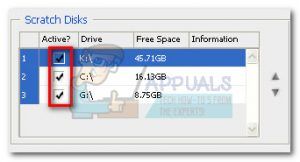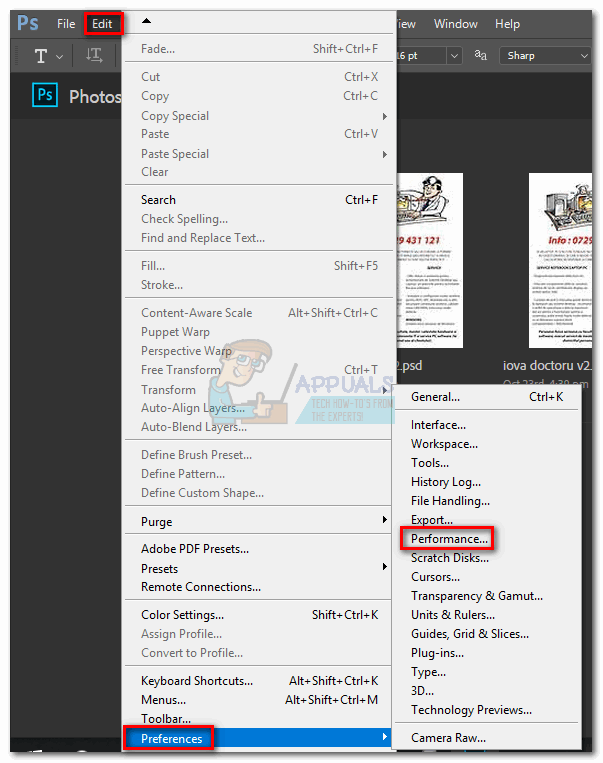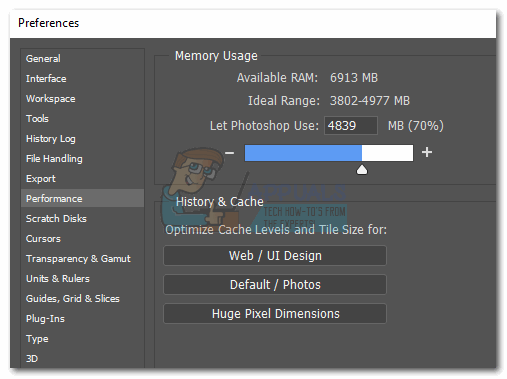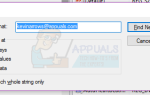Содержание
Photoshop — невероятно мощное приложение. Даже если вы фанат Corel Draw, вы, вероятно, признаете, что некоторые функции Photoshop просто превосходны. Но хотя пользовательский интерфейс Photoshop слишком интуитивен, этого нельзя сказать о работе с ошибками Photoshop.
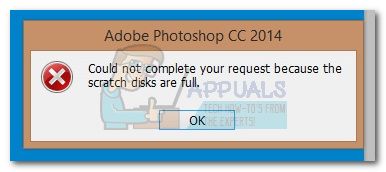
Безусловно, самая распространенная ошибка Photoshop — это «скретч-диск заполнен«. Некоторые пользователи получают его при попытке запустить Photoshop, другие при попытке выполнить определенное действие. Но почему это происходит и как мы можем решить эту проблему?
В чем причина ошибки диска?
Прежде чем мы перейдем к потенциальным исправлениям, которые устранят эту ошибку, важно понять, что на самом деле представляет собой рабочий диск.
Все программы Adobe, такие как Photoshop или After Effects, нуждаются в рабочем пространстве для хранения временных файлов проекта. Если в Photoshop (или другой программе) недостаточно оперативной памяти для временного хранения чего-либо, он использует место на жестком диске в качестве временного держателя виртуальной памяти. Это пространство на жестком диске называется «рабочим диском».
Photoshop более чем способен создать множество временных файлов, если вы работаете с большими элементами, поэтому не спешите обвинять компьютер. Если и оперативная память, и рабочий диск заполнятся временными файлами, вы получите «Скретч-диск заполнен» ошибка.
Если вы получите «скретч-диск заполнен”Ошибки при запуске Photoshop или при выполнении определенных действий, есть несколько потенциальных исправлений, которые оказались эффективными. Ниже у вас есть набор методов, которые оказались эффективными в удалении «Скретч-диск заполнен» ошибка. Пожалуйста, следуйте каждому руководству по порядку, пока не найдете исправление, которое работает в вашей ситуации.
Способ 1: освободить достаточно места на диске
Прежде чем делать что-либо еще, убедитесь, что у вас достаточно места в разделе диска, где находится рабочий диск. Наиболее распространенная причина «Скретч-диск заполнен» Ошибка заключается в нехватке свободного места на диске, где размещается рабочий диск. Если вы не установили его самостоятельно, диск C: / будет автоматически выбран в качестве рабочего диска. Если вы не уверены, какой диск используется как рабочий диск, откройте Photoshop и перейдите на «Правка»> «Настройки»> «Скретч-диски».
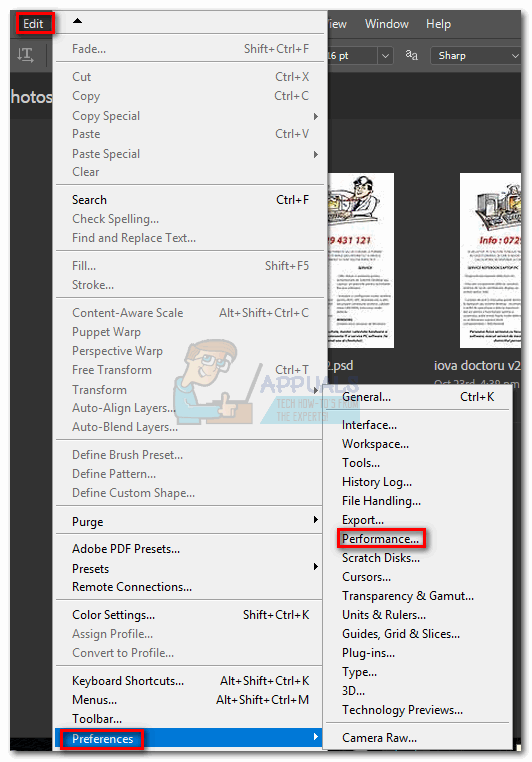
Как только вы в Меню настроек, Убедитесь, какие накопители используются в качестве рабочего диска, и убедитесь, что на нем есть не менее 40 ГБ свободного места. Если это не так, зайдите на свой диск и начните удалять ненужные файлы, пока не освободите достаточно места.
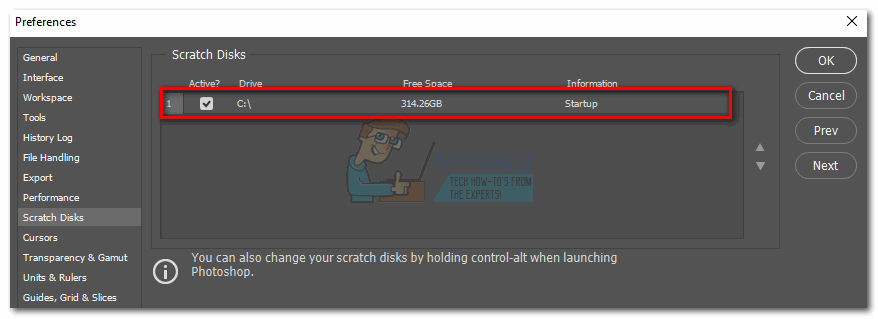
Способ 2: удалить временные файлы
Если у вас есть привычка принудительно закрывать Photoshop, не давая ему достаточно времени для правильного закрытия проектов, он оставит большой кусок временных файлов. Если вы делаете это достаточно много раз, ваша временная папка будет заполнена файлами, связанными с Photoshop.
Хорошей новостью является то, что файлы Photoshop могут быть легко идентифицированы и удалены. Обычно их имя начинается с ~ PST или же Photoshop Temp (в более новых версиях). Вы можете безопасно удалить их, не рискуя повлиять на вашу систему. Ваша временная папка находится в C: / > Пользователи> «YourUser»> AppData> Local> Temp.
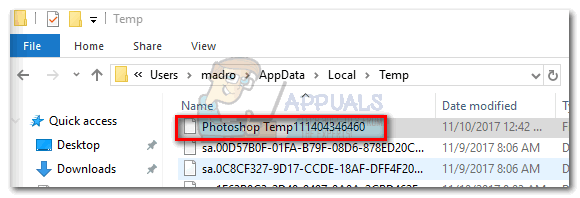
Способ 3: изменение местоположения рабочего диска
Если ваш фотошоп покажет вам,скретч-диск заполнен«Ошибка, прежде чем вам удастся войти в настройки, есть аккуратный ярлык, который вы можете использовать, чтобы изменить Настройки скретч-диска. Чтобы использовать его, запустите Photoshop и, как только появится окно, нажмите и удерживайте CTRL + Alt. Вы скоро увидите Настройки скретч-диска меню.
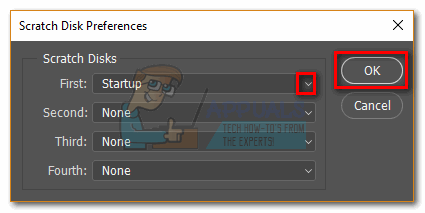
Выберите другой раздел из выпадающего меню рядом Первый и ударил Хорошо. Ваш Фотошоп должен знать перезагрузку, не показывая «скретч-диск заполнен» ошибка.
Способ 4: увеличение оперативной памяти, разрешенной Photoshop
Еще одно исправление, которое может убрать сообщение об ошибке, — предоставить Photoshop больше оперативной памяти. По умолчанию Photoshop запрограммирован на 60% от общего объема ОЗУ, но вы можете использовать его еще больше. Вот как:
- Откройте Photoshop и перейдите к Изменить> Настройки aи нажмите на Спектакль.

- Как только вы окажетесь в меню производительности, отрегулируйте ползунки в Использование памяти увеличить объем оперативной памяти, к которой Photoshop разрешен доступ. Не устанавливайте это о 80% порог, так как это может заставить ваш компьютер работать медленнее.

Способ 5: настройка скретч-дисков
Опытные «фотошоперы» иногда устанавливают специальный раздел жесткого диска специально для предотвращения возникновения подобной проблемы. Несмотря на то, что Photoshop способен отлично работать с конфигурацией стандартного диска, вы можете избавиться от этой ошибки, разрешив Photoshop использовать другие разделы.
По умолчанию в качестве рабочего диска выбран только диск C: /, но вы можете разрешить всем своим разделам разделять эту нагрузку. Для этого перейдите в Изменить> Настройки и нажмите на Скретч Диски.
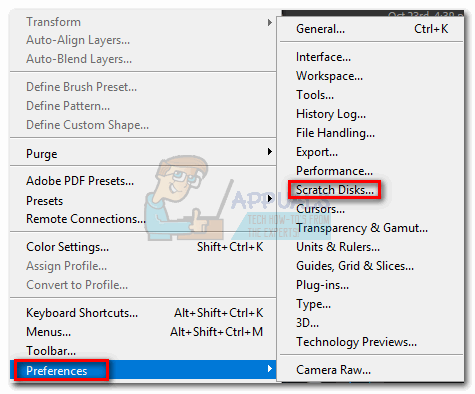
Как только вы достигнете Скретч Диски На вкладке установите флажок рядом с каждым разделом, чтобы включить их в качестве рабочих дисков. Затем нажмите Хорошо и перезапустите Photoshop.